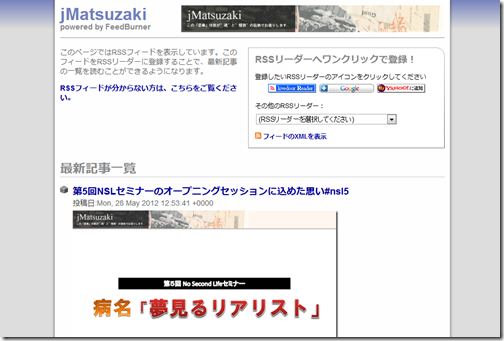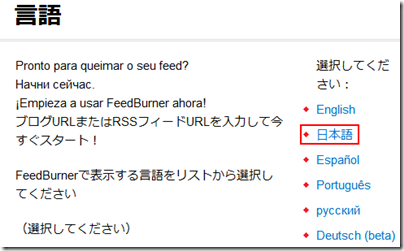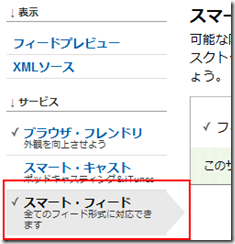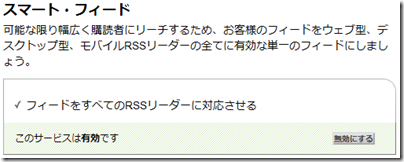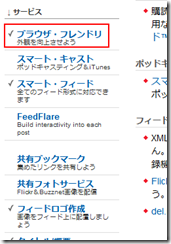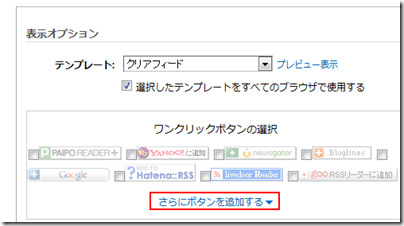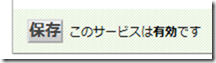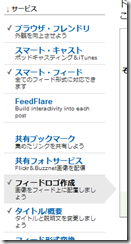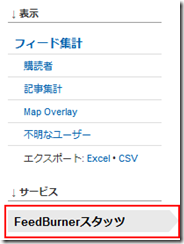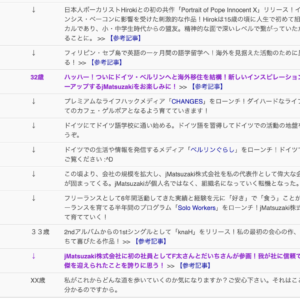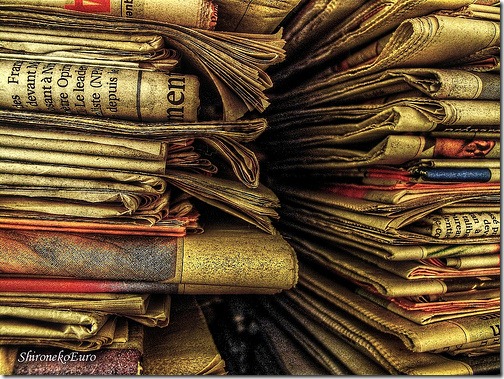
photo credit: ShironekoEuro via photo pin cc
私の愛しいアップルパイへ
RSSフィードを管理するサービスとして名高いのが王者Goooooooogleが提供するGoogle Feed Burnerです。しかし、様々なサイトで使われているものの、意外にきちんと設定されているのは少ないように感じます。
今日はGoogle Feed Burnerで設定しておきたいことを紹介します。なぜなら私は、あなたの愛すべきブログをより多くの人に読んでもらいたいと願っているからです。
Google Feed Burnerで設定しておきたい5つのこと
これよりGoogle Feed Burnerで設定しておきたいこととして、以下の5項目について解説していきます。
1.ブラウザ・フレンドリを日本語化する
2.スマートフィードの設定
3.フィードフレアを設定する
4.フィードロゴの設定
5.クリックスルー集計の無効化
1つ1つ見ていきましょう。
1.ブラウザ・フレンドリを日本語化する
Google Feed BurnerにはRSSのURLをクリックしたときにXMLのソースを表示するのではなく、分かり易いRSS登録ページを表示できます。これが「ブラウザ・フレンドリ」です。
様々なRSSリーダへワンクリックで登録できる機能などがあって大変便利なのですが、標準では言語が英語になっています。
私の記憶が正しければ、あなたのブログは日本語のブログだったはずです。それなら、言語を英語から日本語に変更しておきましょう。
2.スマートフィードの設定
RSSリーダには様々な種類のリーダが存在します。Web版、デスクトップ版、モバイル版などです。
そのため、Google Feed BurnerにはどのようなRSSリーダでも閲覧できるように、フィードの表示を最適化してくれる機能があります。それが「スマートフィード」です。是非有効にしておきましょう。
▼「最適化」メニューを選択し、「スマート・フィード」をクリックします
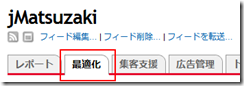
3.フィードフレアを設定する
ブラウザ・フレンドリには、様々なRSSリーダへワンクリックで登録できるボタン「フィードフレア」を設置できます。
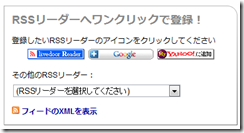
標準だと一般的に使われていないサービスの登録ボタンが表示されていたり、ボタンの画像が表示されなかったりするため、修正しておきましょう。
以下のサイトにて綺麗なフィードフレアのコードが配布されておりますので、利用させて頂きます。
FeedBurner ワンクリックボタン用 フィードフレアを自作した。 【 ありのごとくあつまりて 】 |
▼「最適化」メニューを選択し、「ブラウザフレンドリ」をクリックします
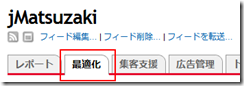
私は主要なRSSリーダである以下3つを追加しました
【Livedoor Reader】 http://blog-imgs-35.fc2.com/a/r/i/arinogotokuatumarite/Mylivedoor.xml
【My Yahoo!】 http://blog-imgs-35.fc2.com/a/r/i/arinogotokuatumarite/MyYahoo.xml
【Google Reader】 http://blog-imgs-35.fc2.com/a/r/i/arinogotokuatumarite/MyiGoogle.xml
▼表示したいフィードフレアだけチェックし、「保存」ボタンをクリックします
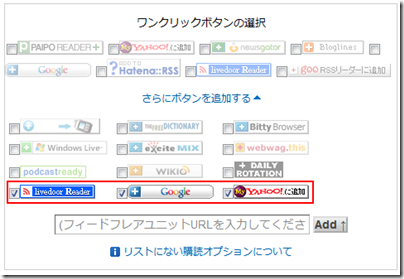
4.フィードロゴの設定
ブラウザ・フレンドリの右上には自由にロゴを挿入できます。是非設定しておきましょう。

▼「最適化」メニューを選択し、「フィードロゴ作成」をクリックします
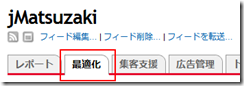
▼画像の選択で「その他カスタム画像のURL」を選択し、必要な項目を入力していきます。全て入力後に保存をクリックすれば設定は完了です。
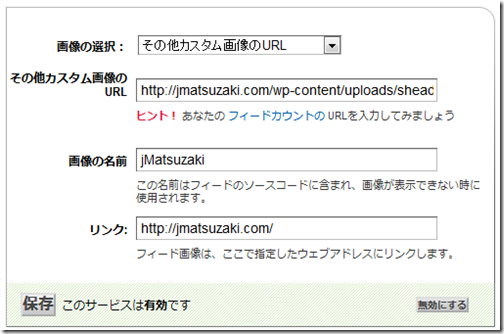
5.クリックスルー集計の無効化
Google Feed ReaderではRSSリーダー経由でのクリックを集計するためにクリックスルー集計という機能を持っています。
しかし、この機能が有効になっていると、記事のURLに長々とパラメータの文字列が付与されるため、TwitterやFaceBookなどにシェアしてもらえたときに見づらくなります。また、元の記事とはURLが変わってしまうため、検索エンジンなどでも予期せぬ動作を引き起こすようです。
▼「レポート」メニューを選択し、「FeedBurnerスタッツ」をクリックします
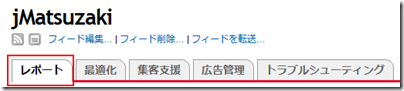
▼「記事のクリックスルー集計」のチェックを外し、「保存」をクリックします
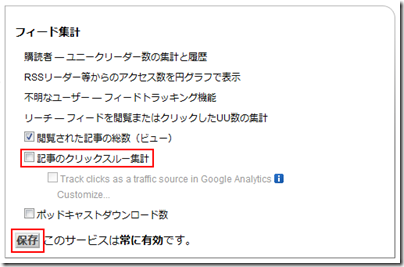
Google Feed Burnerを使いこなそう
Google Feed Burnerは無料なのに実に多機能なサービスです。既存のRSSフィードを転送したりも出来るようですから、是非1度使ってみて下さい。
今回紹介したもの以外にも様々な機能が存在しますので、試してみると面白い発見があるでしょう。
貴下の従順なる下僕 松崎より
 jMatsuzaki TaskChute Cloud開発者ブログ
jMatsuzaki TaskChute Cloud開発者ブログ